操作说明(1)
视刊云信发操作说明(一)

视刊云信发操作说明(一)视刊云信发操作说明1. 概述本文档旨在介绍视刊云信发的操作步骤,帮助用户快速上手并正确使用该功能。
2. 步骤以下是使用视刊云信发的详细步骤:登录账号首先,在浏览器中打开视刊云信发的登录页面。
输入账号信息在登录页面上,输入您的账号信息,包括用户名和密码。
确保信息输入准确无误。
进入视刊云信发首页登录成功后,您将进入视刊云信发的首页。
在首页上,您可以看到各种发送短信的功能选项。
选择手机号码点击“选择手机号码”的选项,进入手机号码选择界面。
上传或输入手机号码根据您的需求,选择上传手机号码文件或者直接输入手机号码。
确保手机号码的格式正确,并按要求进行操作。
选择发送方式在手机号码选择界面完成后,返回首页,选择发送方式。
视刊云信发提供了多种发送方式,如按时间发送、按群组发送等。
编写短信内容根据您的需求,编写发送短信的内容。
注意文字的长度限制,并确保内容没有错别字和语法错误。
发送短信在编写短信内容后,点击发送按钮,即可开始发送短信。
3. 注意事项在使用视刊云信发的过程中,需要注意以下事项:•网络连接稳定:确保您的电脑或移动设备有良好的网络连接,以保证发送过程顺利进行。
•手机号码准确:务必确认所选手机号码无误,避免发送到错误的号码。
•短信内容合规:发送的短信内容应符合法律法规和政策要求,避免涉及广告、诈骗等非法内容。
•发送频率控制:根据平台规定,合理控制发送频率,避免过度发送对用户造成骚扰。
4. 总结通过本文档,您应该已经了解了使用视刊云信发的操作步骤和注意事项。
希望您能顺利使用该功能,并在营销推广等方面取得良好的效果。
如有问题,请随时联系客服获得帮助。
tk-378g操作说明 (1)
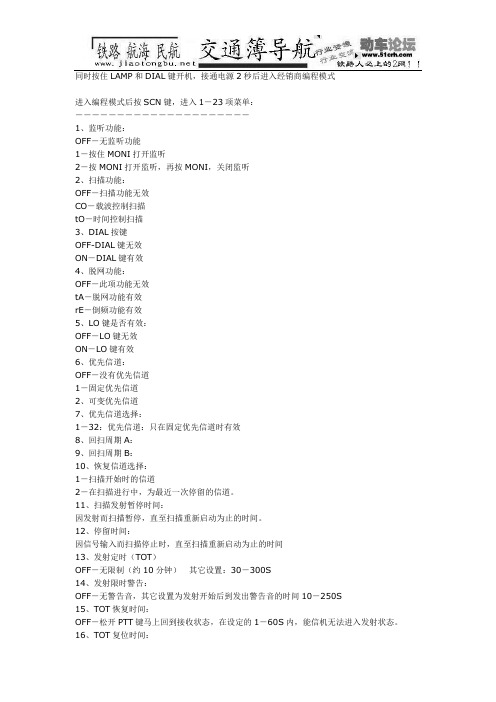
同时按住LAMP和DIAL键开机,接通电源2秒后进入经销商编程模式进入编程模式后按SCN键,进入1-23项菜单:---------------------1、监听功能:OFF-无监听功能1-按住MONI打开监听2-按MONI打开监听,再按MONI,关闭监听2、扫描功能:OFF-扫描功能无效CO-载波控制扫描tO-时间控制扫描3、DIAL按键OFF-DIAL键无效ON-DIAL键有效4、脱网功能:OFF-此项功能无效tA-脱网功能有效rE-倒频功能有效5、LO键是否有效:OFF-LO键无效ON-LO键有效6、优先信道:OFF-没有优先信道1-固定优先信道2、可变优先信道7、优先信道选择:1-32:优先信道:只在固定优先信道时有效8、回扫周期A:9、回扫周期B:10、恢复信道选择:1-扫描开始时的信道2-在扫描进行中,为最近一次停留的信道。
11、扫描发射暂停时间:因发射而扫描暂停,直至扫描重新启动为止的时间。
12、停留时间:因信号输入而扫描停止时,直至扫描重新启动为止的时间13、发射定时(TOT)OFF-无限制(约10分钟)其它设置:30-300S14、发射限时警告:OFF-无警告音,其它设置为发射开始后到发出警告音的时间10-250S15、TOT恢复时间:OFF-松开PTT键马上回到接收状态,在设定的1-60S内,能信机无法进入发射状态。
16、TOT复位时间:OFF-一停止发射,发射定时器立即复位,准备重新计时,其它1-15秒,未经过设定时间,发射定时器也不复位。
17、静噪控制:0-9,数值越大,静噪越深18、“嘟嘟”音:OFF-没有,ON-有19、信令控制关系:AND-当采用两个信令控制时,双方中都满足,静噪就打开。
OR-当采用两个信令控制时,双主中有一方满足,静噪就打开。
20、电池省电功能:OFF-省电功能无效,ON-省电功能有效21、可变音频CTCSS功能:OFF-CTCSS功能无效,ON-CTCSS功能有效22、删除/追加功能:OFF-不能对扫描信道序列进行删除或追加ON-可以对扫描停产序列进行删除或追加23、经销商和测试模式开放:OFF-以后不能再进行经销商和测试模式ON-保持目前的经销商和测试模式。
氦质谱检漏仪使用说明(1)
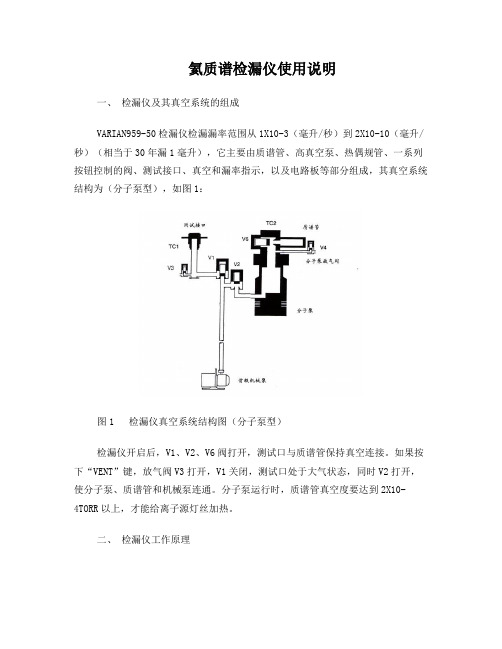
氦质谱检漏仪使用说明一、检漏仪及其真空系统的组成VARIAN959-50检漏仪检漏漏率范围从1X10-3(毫升/秒)到2X10-10(毫升/秒)(相当于30年漏1毫升),它主要由质谱管、高真空泵、热偶规管、一系列按钮控制的阀、测试接口、真空和漏率指示,以及电路板等部分组成,其真空系统结构为(分子泵型),如图1:图1 检漏仪真空系统结构图(分子泵型)检漏仪开启后,V1、V2、V6阀打开,测试口与质谱管保持真空连接。
如果按下“VENT”键,放气阀V3打开,V1关闭,测试口处于大气状态,同时V2打开,使分子泵、质谱管和机械泵连通。
分子泵运行时,质谱管真空度要达到2X10-4TORR以上,才能给离子源灯丝加热。
二、检漏仪工作原理图2 检漏仪工作原理图如果被检系统有微小漏孔,在小孔周围喷氦气时,总有部分氦原子会通过漏孔进入检漏仪接口,通过其真空系统扩散到质谱管。
质谱管是检漏仪核心组成部分,参见上图2,在电场和磁场作用下,灯丝发射电子使气体电离,电离后带正电的离子通过聚焦和孔集中后,进入分析磁场(磁场强度为2340高斯),由于受洛仑磁力作用,离子会发生偏转,其它外界条件相同的情况下,偏转半径由带电粒子电量与质量之比即荷质比决定,荷质比小的离子偏转半径小,荷质比大的粒子偏转半径大,只有氦离子才能通过抑制小孔到达收集极,信号经放大后,检漏仪报警。
三、控制和指示器功能说明:序号控制、指示器功能四、开机操作步骤(对分子泵检漏仪)1) 将待检设备和检漏仪接口接好确保不漏;2) 开前级机械泵电源;3) 打开右边小门,合上主电源开关,所有指示灯暂亮起,等到“TRURBO READY”指示灯亮;4) “HIVACK OK”指示灯亮后,将“FIL”开关打到ON,灯丝指示灯亮,必要时多次重复这一步骤直到灯丝指示稳定;5) 按下START键;6) 当测试口压力降到绿色指示段(100 millitorr)时,TEST指示灯亮,三分钟后,如果测试口真空度降到绿色指示段,HOLO指示灯亮,压力降到100milltor以下后,HOLO指示灯灭,(如果真空度达不到要求,HOLD指示将在三分钟内发亮);7) 检漏仪会自动上一步,直到测试口压力降到100毫以下;8) 被检系统喷氧检漏;五、关机步骤1) 按下VENT键;2) 关掉检漏仪主电源;3) 关机械泵主电源;以上操作使分子泵隔离大气,质谱管保持真空状态六、检漏仪调零和校准在检漏之前,检漏议质谱应调到对氦反应灵敏,这需要用到标准漏孔。
APC 操作说明书
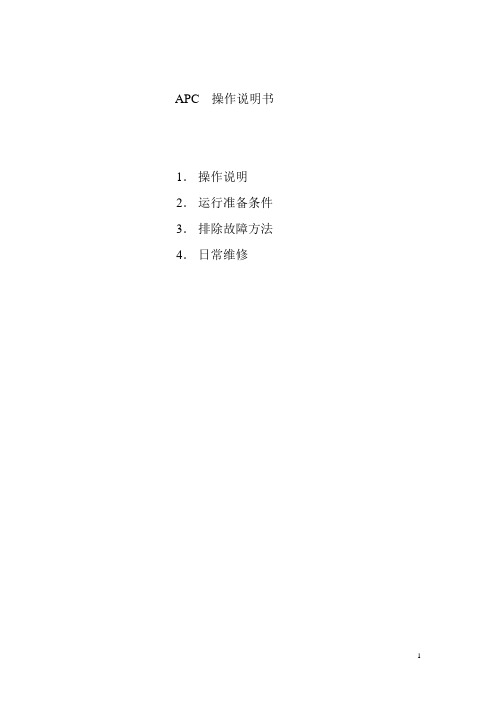
APC 操作说明书1.操作说明2.运行准备条件3.排除故障方法4.日常维修1 APC操作顺序1-1 TOP/BOTTOM/TOTAL 操作顺序(1)生产开始后,将TOP/BOTTOM测厚仪的手柄,扳至ON位置。
(2)确认主操作面板的APC MODE是否为USE状态。
如果为UNUSE 时,应将CALENDER画面的APC MODE 置于[USE]。
(3)在PLOFILE画面的TOP/BOTOOM的A VE值,输入TARGET,并输入TOTAL厚度的TARGET。
(4)待CALIBRATION画面的TOP`BOTTM CALIBRATION 的显示数值稳定后,按动“CALIBRATION”键1 秒钟。
1— 2 TOTAL操作(1)确认READY CONDITION画面的READY的指示灯点亮。
有关READY CONDITION的条件,参见《2项的运行准备条件》。
(2)按动PROFILE 画面的《SCAN》键。
(3)按动TREND画面的CLEAR键,去除图表。
(4)在CALIBRATION画面的BWP(BOTTOM WIRE POSITION)中,输入50后,按动CALIBRATION键。
1—3AGC 的操作顺序(1)确认READY CONDITION 画面的AGC CONDITION是否在READY状态。
有关READY CONDITION的条件,参见《2项的运行准备条件》。
(2)待TOP,BOTTOM测厚仪的操作顺序结束,生产稳定后,按动PROFILE画面的AGC 键,使之ON。
№1`№4的GAP手动操作,在LINE 停止后,AGC/APC 自动OFF。
如要再次起动时,应再次按照操作顺序进行。
1—2APC 的操作顺序(1)确认READY CONDITION 画面的APC CONDITION 是否在READY状态。
有关READY CONDITION的条件,参见《2项的运行准备条件》。
(2)待PROFILE画面的AGC键ON后,将APC键ON。
53A系统安装操作说明书 (1)

机械密封流体控制系统53A方案封液罐安装操作说明书1 前言本说明书介绍了大连华阳密封股份有限公司机械密封流体控制系统53A系统的安装和使用。
该系统用于外部有压的双端面机械密封的旋转设备,是一种有效的泄漏控制系统。
53A系统方案的工作原理:图1在双端面机械密封的安装形式中使用了两套机械密封,主密封(内密封)工作在密封腔内泵送流体压力环境中,第二密封(外密封)工作于隔离流体(封液)中,隔离液流体压力高于泵介质压力,这就控制了内密封的泄漏方向是封液向介质内泄漏。
泵效环泵送封液至封液罐实现了封液的循环(对密封起冷却和润滑作用),封液罐的封液也起到了密封介质与大气的隔离作用,有效地控制了密封介质地泄漏。
(参考图1)方案53A配备了压力开关(压力变送器),压力表与液位开关(液位变送器)。
当内密封或外密封失效或压力源压力降都会使密封罐压力降低,液位也会发生变化。
压力开关(压力变送器)的压力设定值设定在封液压力与被封介质压力之间,当封液罐压力降至压力设定压力时,压力开关(压力变送器)将被启动触发报警器或使设备停机,液位开关(液位变送器)检测由于内端和外端密封泄漏造成的封液液位降低,手动泵起到对封液罐内进行补液作用。
注:在53A方案中,隔离流体(封液)的循环也可通过热虹吸实现,我公司推荐使用由泵效环实现的外力循环方法。
2 安装说明2.1将封液罐容器垂直放置,使密封腔中心线与罐中心线的水平距离小于1100mm并保持储罐正常液位所在水平线至泵水平中心线距离在900~1000mm;2.2连接从封液罐侧面下口N5至机封LBI的管路;2.3连接从封液罐侧面上口N4至机封LBO的管路;2.4连接从封液罐冷却水接口N6,N7至现场冷却水源的管路;图2)管路安装简图2.5连接从封液罐氮气加压口N1至现场氮气源的管路;2.6为了获得热虹吸或使泵效环输出最大流量,必须尽量减少封液从密封端盖至封液罐之间的管路输送流体的摩擦损失,所用配管尺寸应在1/2’’或5/8’’以上(宁大勿小),在回路中若使用弯头必许选用大半径弯头,并使其数量最少(最多不超过6个);2.7为了确保管路系统工作正常,增强通过泵效环或热虹吸实现的系统内封液的循环能力,由密封端盖至封液罐间的连接管应该有一个向上的每2cm/1m倾角,建议在系统回路最低点安装一个排液阀(参见图2 管路安装简图);2.8回路中不要安装任何阀门,因其会导致流量减少,如果必须使用建议采用球阀或闸阀将密封腔与封液罐隔离,在向封液罐充液或在系统工作过程中,必须将这些阀门完全打开;2.9如果封液罐内安装有冷却盘管要把现场冷却水进、出水管与盘管相连。
第五代充值软件操作说明 (1)
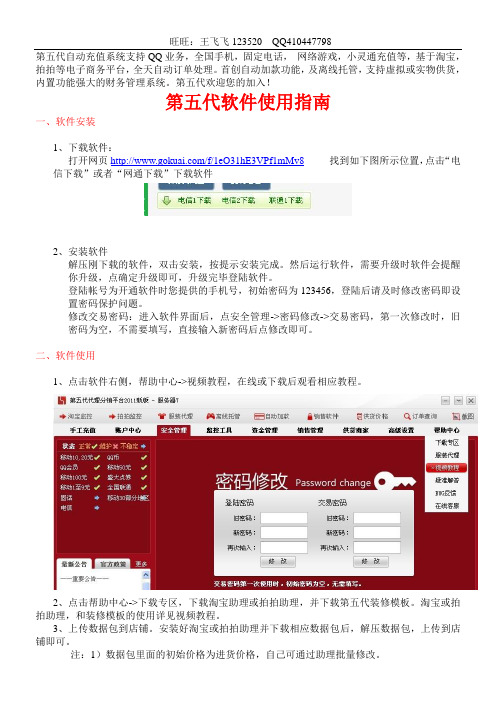
第五代自动充值系统支持QQ业务,全国手机,固定电话,网络游戏,小灵通充值等,基于淘宝,拍拍等电子商务平台,全天自动订单处理。
首创自动加款功能,及离线托管,支持虚拟或实物供货,内置功能强大的财务管理系统。
第五代欢迎您的加入!第五代软件使用指南一、软件安装1、下载软件:打开网页/f/1eO31hE3VPf1mMv8找到如下图所示位置,点击“电信下载”或者“网通下载”下载软件2、安装软件解压刚下载的软件,双击安装,按提示安装完成。
然后运行软件,需要升级时软件会提醒你升级,点确定升级即可,升级完毕登陆软件。
登陆帐号为开通软件时您提供的手机号,初始密码为123456,登陆后请及时修改密码即设置密码保护问题。
修改交易密码:进入软件界面后,点安全管理->密码修改->交易密码,第一次修改时,旧密码为空,不需要填写,直接输入新密码后点修改即可。
二、软件使用1、点击软件右侧,帮助中心->视频教程,在线或下载后观看相应教程。
2、点击帮助中心->下载专区,下载淘宝助理或拍拍助理,并下载第五代装修模板。
淘宝或拍拍助理,和装修模板的使用详见视频教程。
3、上传数据包到店铺。
安装好淘宝或拍拍助理并下载相应数据包后,解压数据包,上传到店铺即可。
注:1)数据包里面的初始价格为进货价格,自己可通过助理批量修改。
2)没有加入消保并提交保证金的店铺不能上传宝贝,请加入消保之后再上传,保证金是暂时冻结在您的支付宝帐户里面作为诚信保证用的,以后可以申请解冻全额提取出来。
淘宝相应规定参见:/go/act/xb/xunixiaobao.php4、点击淘宝监控或拍拍监控,设置淘宝或拍拍对接,即可自动监控淘宝定单了。
5、关于服装代理及软件其它功能,请参见帮助中心->视频教程。
6、售后客服技术支持:点击软件上面帮助中心->在线客服。
三、赠送的大礼包下载地址1、新手开店全套视频教程,从入门到精通下载地址:/file/a9wizs7x2、店铺装修全套视频教程下载地址:/file/dlbz8mwk3、销售秘密及快速冲钻方法下载地址:/file/a9wq4dod4、淘宝疯狂营销术_黄金描述模板_宝贝卖疯的视频教程下载地址:/file/a9wgmicj5、精美官方网站模板下载地址:/file/e62u42hz6、网赚教程,SEO网站排名优化技术下载地址:/file/ef4ndjws7、精美充值导航地图,背景音乐,水墨林溪旺铺模板下载地址:/file/bl97t9q88、旺铺装修模板及素材下载地址:/file/c48hkrsz9、互联网行销战术揭秘下载地址:/file/e6ydjhyr附:新手开店防骗教程(新手卖家请一定要看,以防钱财被骗!!!很多人因为不认真看正在被骗)现在淘宝上骗子很多的,新手要小心了特别是刚开店卖虚拟物品的卖家会遇到很多骗子的新手开店或者刚开始卖虚拟物品的一定要小心骗子骗子招数是很多的新手防骗要注意以下几点:1、买家付款了才能发货,没付款的不能发货,这是淘宝交易规则,新手切记2、“等待买家付款”就是买家还没付款的意思显示“等待买家付款”的不能发货3、显示“买家已付款”这是买家已经付款的意思,“买家已付款”的你就可以给买家发货给买家充值了4、买家拍下后一定要到“已卖出的宝贝”那里看下对方付款没有,付款的才能发货5、买家发给你的付款截图,你不要太相信,那有可能是骗子拼图拼出来的,是伪造的付款截图,这个时候你只要到“已卖出的宝贝”那里看下对方付款没有就知道是不是骗子了6、买家跟你说你的邮箱收到什么付款信息了,这个你也不要相信,因为这是骗子发到你邮箱的,这也是骗子的惯用招数,这个时候你还是要到“已卖出的宝贝”那里看下对方付款没有7、骗子见你不发货,常常会吓你说投诉你的,这个时候你不用着急,因为骗子没有付款投诉你也是没用的,你只要揭穿骗子,骗子就会跑人了,如果骗子还啰嗦的话你就不用管他了8、骗子常常会冒充淘宝客服的,其实这个也可以一眼就看出来的,一看他的淘宝ID就可以估计他是骗子了,他们经常用“淘宝客服”“虚拟物品交易管理”这些字眼来冒充淘宝客服的,总之真正的淘宝客服是从来不会给你旺旺发信息的,懂了吗9、有时候骗子一个人会用几个淘宝ID一起跟你聊天来骗你的,这个你要小心了,这个用上前面几点防骗知识也可以辨别骗子的10、刚开店会遇到很多骗子的,刚开店来的几乎都是骗子,充上百个Q币的几乎都是骗子,遇到充上百块钱的,新手卖家就要注意了。
三星贴片机操作中文说明1
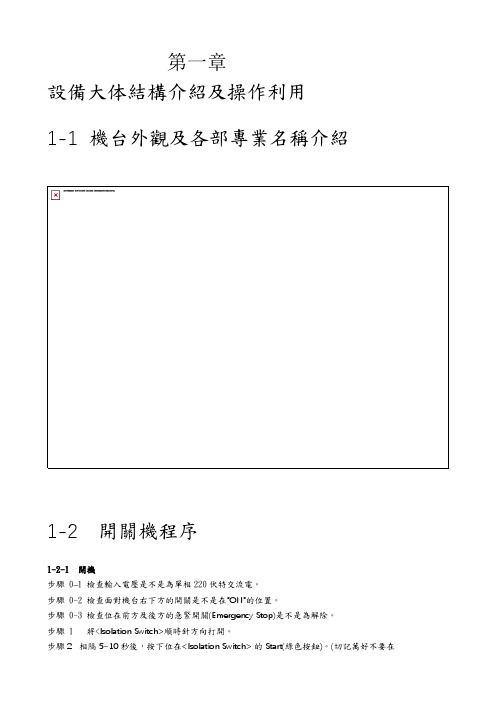
第一章設備大体結構介紹及操作利用1-1 機台外觀及各部專業名稱介紹1-2開關機程序1-2-1 開機步驟 0–1 檢查輸入電壓是不是為單相220伏特交流電。
步驟 0-2 檢查面對機台右下方的開關是不是在”ON”的位置。
步驟 0-3 檢查位在前方及後方的急緊開關(Emergency Stop)是不是為解除。
步驟 1 將<Isolation Switch>順時針方向打開。
打開<Isolation Switch>後,直接按下Start,以避免傷及硬體。
步驟 3 進入主程式後,按下位在Operation Panel上的<Ready Switch>。
步驟 4 拿起Teaching Box,設定Mode = Home之後,按下<Home Start>( ▼向下的方鍵),此時,機台所有的軸(Axis X,Y,Z,R)會做歸原點的動作。
步驟 5 暖機三到五分鐘。
選擇Mount→Warm-Up,按下選擇”START”。
1-2-1 關機步驟 1 選擇File→Exit(或按下Alt + F4),就會離開Windows作業系統。
步驟 2 按下位在<Isolation Switch>的Stop(紅色按鈕),即能够移除馬達電源。
步驟 3 待電腦所有的程式皆關閉結束後,將<Isolation Switch>逆時針關閉即可。
1-3 操作面板各種功能的說明及利用1-3-1 操作面板上的按鈕功能說明及利用1.<Isolation> switch其功能為提供或停止設備的主電源,以轉動開關來提供電源,電源指示燈會亮,且在一會兒,工作畫面會出現在”Programming Monitor”。
在關機期間,供應Driver的電源是關閉的,例如馬達。
只有在結束MMI主程式才需要關閉電源,若是突然關閉電源,資料及主機可能會受損,且在下次開機時,設備可能會發生故障。
2.<Main start> switch要供應電源至電力系統,例如馬達,按下<main start>switch的綠色按鈕來提供電源。
水冷机安全操作规程使用说明书1

水冷机安全操作规程(使用说明书)
一、开机前的准备
1、确认机组和控制器的电源已接通;
2、检查各管件、阀门有无损坏现象;
3、所有联接件紧固可靠,安全装置完善齐全。
二、操作
1、打开前端总电源的开关。
2、按下水泵启动开关。
3、设定需要的温度(按一次SET按键,再按UP或DOWN来加减温度,再按一次SET确定设置)。
4、按下压缩机启动开关。
5、关机时直接按一次OFF键即可(按下后机器不会马上停止,机器内部有一个延时设计)。
三、注意事项
1、水冷机温度不可设定过低,过低会使机器表面结冰,影响产品品质。
2、设备在运行过程中出现故障应立即进行停车处理,待故障消除后方可进行操作。
3、水冷机的水最少每30天更换,脏水会腐蚀机器内部组件(水冷机在超过一周未使用时,请更换水箱内循环水)。
4、如遇故障可参照产品使用说明书中进行排除,如无法解
决,请与厂商联系。
人脸锁操作使用说明书1826(1)

URK全功能人脸自动锁模块介绍说明书产品技术参数开锁方式:人脸、手掌(掌静脉)、指纹、IC卡、密码、手机远程密钥、钥匙、一键开锁存储容量:100张人脸、100个手掌、100个IC卡、100个指纹、100个密码开锁记录:10000管理记录:3000显示屏:2.4寸TFT真彩屏,2.8比对时间:<1秒开机时间:<1秒开锁时间:2秒以内工作电压:DC 6.9V~8.4V (采用2节锂电池供电,建议锂电池容量5000mAh)低电报警:7V,6.8V截止(关机)应急供电:5V充电宝(移动电源),USB接口输入,直接对锂电池进行充电。
系统工作电流:250mA~500mA驱动电机开锁电流:600mA,瞬间堵转电流2A,最高峰值4A静态工作电流:50uA~150uA (全部功能开启),感应启动关掉,静态工作电流:50uA~60uA工作温度:-20℃~ +50℃工作环境:-10RH-95RH锁门方式:触摸关锁、一键关锁快速入门:“*”键为返回(退出)键“#”键为确认键“2”键为向上选择键“8”键为向下选择键如何进入管理员模式:唤醒系统开机后,先按“*”键,再按“#”键,提示“请比对管理员”,开始验证,成功后直接进入系统管理模式。
(出厂默认无需管理员验证)。
新用户使用注意事项与使用技巧:●出厂状态下,系统默认前3个注册的用户权限为管理员;●系统最多可设置5个管理员;●人脸采集:有效距离为40cm~80cm,比对验证距离:40cm~100cm注册人脸,采集时需要进行8次扫描面部,采集期间请保持正确的姿势,扫描白框出现在面部正中,开始采集面部数据,采集时可以前后移动采集(使用更灵敏),同时显示屏幕下方会出现绿色进度条。
采集录入时,人脸尽量保持在显示屏幕正中间,脸部不要做过大的表情,面部平行与红外摄像头。
●手掌采集:有效距离为20cm~40cm,比对验证距离:20cm~40cm注册手掌,采集时需要进行8次扫描面部,采集期间请保持正确的姿势,扫描白框出现在手掌正中,开始采集面部数据,采集时可以前后移动采集(使用更灵敏),同时显示屏幕下方会出现绿色进度条。
06 版恒生柜台系统操作说明(精华版)(1)
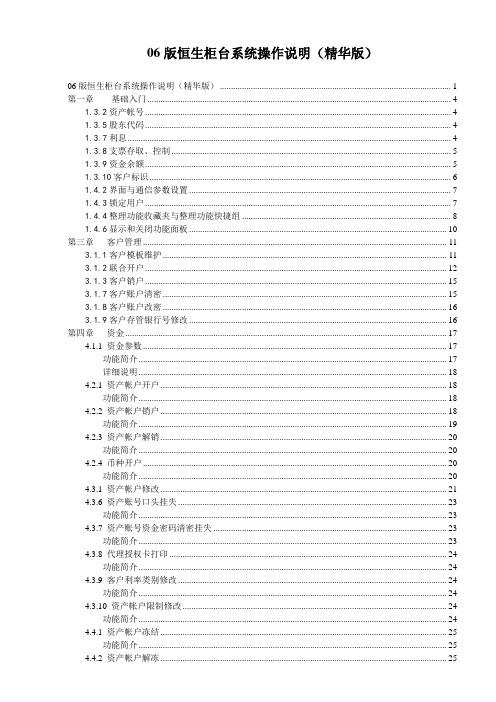
06版恒生柜台系统操作说明(精华版)06版恒生柜台系统操作说明(精华版) (1)第一章基础入门 (4)1.3.2资产帐号 (4)1.3.5股东代码 (4)1.3.7利息 (4)1.3.8支票存取、控制 (5)1.3.9资金余额 (5)1.3.10客户标识 (6)1.4.2界面与通信参数设置 (7)1.4.3锁定用户 (7)1.4.4整理功能收藏夹与整理功能快捷组 (8)1.4.6显示和关闭功能面板 (10)第三章客户管理 (11)3.1.1客户模板维护 (11)3.1.2联合开户 (12)3.1.3客户销户 (15)3.1.7客户账户清密 (15)3.1.8客户账户改密 (16)3.1.9客户存管银行号修改 (16)第四章资金 (17)4.1.1 资金参数 (17)功能简介 (17)详细说明 (18)4.2.1 资产帐户开户 (18)功能简介 (18)4.2.2 资产帐户销户 (18)功能简介 (19)4.2.3 资产帐户解销 (20)功能简介 (20)4.2.4 币种开户 (20)功能简介 (20)4.3.1 资产帐户修改 (21)4.3.6 资产账号口头挂失 (23)功能简介 (23)4.3.7 资产账号资金密码清密挂失 (23)功能简介 (23)4.3.8 代理授权卡打印 (24)功能简介 (24)4.3.9 客户利率类别修改 (24)功能简介 (24)4.3.10 资产帐户限制修改 (24)功能简介 (24)4.4.1 资产帐户冻结 (25)功能简介 (25)4.4.2 资产帐户解冻 (25)功能简介 (27)4.5.3 资产帐户改密 (27)功能简介 (27)详细说明 (28)4.6.1 现金存取 (28)功能简介 (29)详细说明 (29)4.6.2 现金支票存取 (30)功能简介 (30)详细说明 (31)4.6.3 转帐支票存 (31)功能简介 (31)详细说明 (32)4.6.4 转帐支票确认 (32)功能简介 (32)详细说明 (33)4.6.5 转账支票取 (33)功能简介 (33)详细说明 (34)4.7.1 资金流水冲销 (34)功能简介 (34)详细说明 (34)4.7.2 资金红冲蓝补 (36)功能简介 (36)详细说明 (36)4.7.3 转账红冲蓝补 (36)功能简介 (36)详细说明 (37)4.8.1 资金冻结解冻 (37)功能简介 (37)详细说明 (38)4.8.2 资金冻结取消 (38)功能简介 (38)详细说明 (39)4.8.3 资金解冻取消 (39)功能简介 (39)详细说明 (39)4.8.7 禁取资金设置 (40)功能简介 (40)详细说明 (40)4.8.8 禁取资产设置 (40)功能简介 (40)详细说明 (41)4.10.1 利息结算 (41)功能简介 (41)4.10.2 利息归本 (41)功能简介 (43)详细说明 (43)4.10.9 利息调整 (43)功能简介 (43)§4.11 银行转账 (44)4.11.1 银行转账开户 (44)4.11.2 银行转账修改 (45)4.11.3 银行转账销户 (45)4.11.4 银行转账冻结 (46)4.11.5 银行转账解冻 (46)4.11.6 银行转账挂失 (47)4.11.7 银行转账解挂 (47)4.11.8 银行转账强制开户 (48)4.11.9 银行转账强制销户 (48)4.11.10 银行转账 (49)§4.12 三方存管 (50)4.12.1 存管帐户 (50)第五章产品 (55)§5.1 交易参数 (55)设置上海交易参数 (55)§5.2 证券参数 (56)设置上海证券类别 (56)5.4.1 证券开户 (59)5.4.4 股东帐户销户 (61)5.4.5 证券帐户信息修改 (62)5.4.7 股东帐户限制修改 (62)5.4.10 股东帐户冻结 (63)5.4.11 股东帐户解冻 (64)5.4.12 股东帐户挂失 (65)5.4.13 股东帐户解挂 (65)§5.5 订单管理 (66)普通委托 (66)其他委托 (74)要约收购 (81)第六章查询管理 (95)§6.1 主界面介绍 (96)§6.2 查询基本使用方法 (97)§6.3设置说明 (100)§6.4单客户查询 (103)§6.5 多客户查询 (107)§6.6 操作员查询 (108)§7.1 交割对帐 (109)第一章基础入门1.3.2资产帐号在本系统中,以资产帐号为主索引、主线索,每个股民均拥有一个唯一的客户号,在客户号下可以有多个资产帐号,每个资产帐户有自己单独的属性,比如可以有多个币种、既做A股又做B股等。
行政区划变更操作说明(操作前必看)(1)(1)(1)
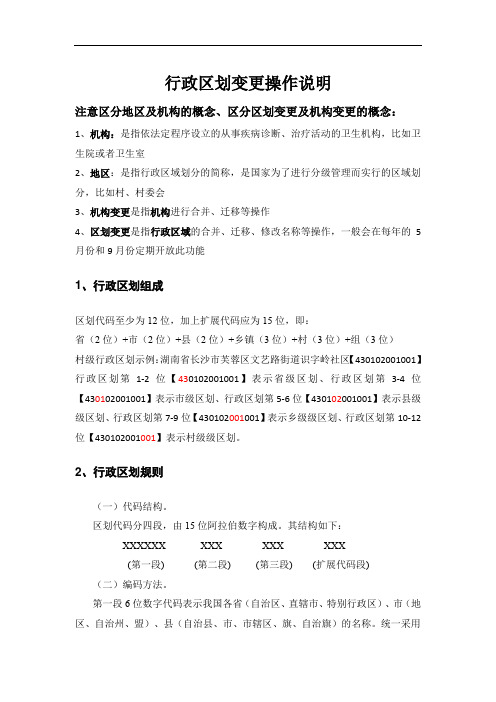
行政区划变更操作说明注意区分地区及机构的概念、区分区划变更及机构变更的概念:1、机构:是指依法定程序设立的从事疾病诊断、治疗活动的卫生机构,比如卫生院或者卫生室2、地区:是指行政区域划分的简称,是国家为了进行分级管理而实行的区域划分,比如村、村委会3、机构变更是指机构进行合并、迁移等操作4、区划变更是指行政区域的合并、迁移、修改名称等操作,一般会在每年的5月份和9月份定期开放此功能1、行政区划组成区划代码至少为12位,加上扩展代码应为15位,即:省(2位)+市(2位)+县(2位)+乡镇(3位)+村(3位)+组(3位)村级行政区划示例:湖南省长沙市芙蓉区文艺路街道识字岭社区【430102001001】行政区划第1-2位【430102001001】表示省级区划、行政区划第3-4位【430102001001】表示市级区划、行政区划第5-6位【430102001001】表示县级级区划、行政区划第7-9位【430102001001】表示乡级级区划、行政区划第10-12位【430102001001】表示村级级区划。
2、行政区划规则(一)代码结构。
区划代码分四段,由15位阿拉伯数字构成。
其结构如下:XXXXXX XXX XXX XXX(第一段) (第二段) (第三段) (扩展代码段)(二)编码方法。
第一段6位数字代码表示我国各省(自治区、直辖市、特别行政区)、市(地区、自治州、盟)、县(自治县、市、市辖区、旗、自治旗)的名称。
统一采用《中华人民共和国行政区划代码》(GB/T2260)国家标准。
其中:第一、二位表示省、自治区、直辖市、特别行政区。
43 表示湖南省第三、四位表示市、地区、自治州、盟、直辖市所属市辖区/县汇总码、省(自治区)直辖县级行政区划汇总码。
具体编码方法为:01-20,51-70表示市,01、02还用于表示直辖市所辖市辖区、县汇总码;21-50 表示地区、自治州、盟;90表示省(自治区)直辖县级行政区划汇总码。
2100eM第2版说明书第1章(操作与参数设置)

附录:随机光盘说明 1. PLC 编程手册 及 PLC 工具软件;
2. 在 PC 机上运行的 RS-232 通信工具软 件:使用该软件可以在 PC 机与 2100e 数控系统间传递加工程序、系统参数 和梯图。该软件的详细用法见 2100eM 操作+参数.pdf 文件。
3. 用户文件:2100e 系列数控系统的使用 手册(含 2100eT 和 2100eM);
2100eM 用户手册概述 本手册共分 3 章,内容如下:
章节
主要内容
第一章:2100eM 操作说明 (含参数说明)
手动操作; 自动操作; 文件管理; 参数管理; 参数详解; 报警信息; RS232 通信操作说明。
第二章:2100eM 编程说明
编程; 主程序与子程序; 准备功能(G 功能)简述; 插补准备功能; 进给功能; 参考点; 坐标系; 固定循环编程功能; 主轴功能; 刀具功能; 辅助功能 M; 刀具长度补偿(G43、G44、G49); 刀具半径补偿(G40、G41、G42); 缩放功能(G50、G51); 旋转功能(G68、G69); 攻丝固定循环编程功能;
2 自动方式/单段方式 .............................................................................2
2.1 程序的运行......................................................................................................3 2.2 程序的停止......................................................................................................4 2.3 程序的跳选......................................................................................................4 2.4 自动/单段工作方式的转换 ............................................................................5 2.5 试运行..............................................................................................................5 2.6 大字符显示方式..............................................................................................5 2.7 程序显示方式..................................................................................................6 2.8 图形方式..........................................................................................................7 2.9 MDI 方式.........................................................................................................7
社保系统操作说明(金保)(一)2024

社保系统操作说明(金保)(一)引言介绍:社保系统操作说明(金保)是为了帮助用户熟悉和操作社保系统,提供使用指南和操作步骤。
本文档将按照以下五个大点进行详细阐述:账号注册与登录、个人信息管理、社保查询、投保与缴费、问题咨询与反馈。
通过本文档,用户将能够轻松地使用金保社保系统进行各项操作。
正文:一、账号注册与登录1. 打开金保社保系统网页。
2. 点击注册按钮,进入注册页面。
3. 输入个人信息,包括姓名、身份证号码、手机号码等。
4. 设置密码并确认,点击注册按钮完成账号注册。
5. 使用注册的账号和密码进行登录。
二、个人信息管理1. 登录金保社保系统后,选择个人信息管理菜单。
2. 进入个人信息管理页面,查看或修改个人基本信息。
3. 修改个人联系方式,包括手机号码、邮箱等。
4. 点击保存按钮,确认修改后的个人信息。
5. 查看社保账号信息,包括社保账号、参保单位等。
三、社保查询1. 在金保社保系统主页上选择社保查询功能。
2. 进入社保查询页面,选择查询类型,如社保缴费记录、参保状态等。
3. 填写相应的信息,如身份证号码、查询时间范围等。
4. 点击查询按钮,系统将显示相关的社保信息。
5. 用户可以通过打印或导出功能保存查询结果。
四、投保与缴费1. 进入金保社保系统主页,选择投保与缴费功能。
2. 点击投保按钮,填写投保信息,包括参保单位、险种等。
3. 确认投保信息无误后,提交申请并等待审核通过。
4. 当申请通过后,选择缴费管理功能进入缴费页面。
5. 输入缴费金额并选择缴费方式,点击缴费按钮完成缴费操作。
五、问题咨询与反馈1. 在金保社保系统主页上选择问题咨询与反馈功能。
2. 进入咨询与反馈页面,填写相应的问题或建议。
3. 提交问题或建议后,系统将自动分配给相应的工作人员处理。
4. 用户可以及时查看问题处理进度并获取回复信息。
5. 用户还可以通过电话、邮件等方式与客服人员进行沟通。
总结:通过本文档的阐述,用户将能够轻松地注册、登录和使用金保社保系统。
STC冲床上下料机械手操作说明_140811(1)
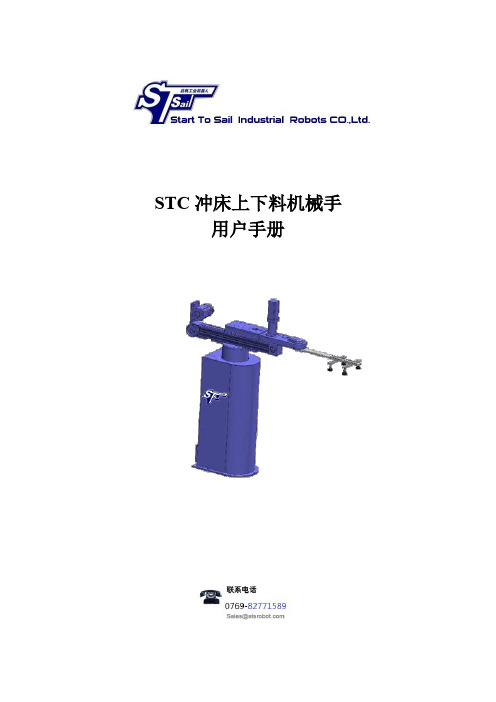
4.1 简介...................................................................................................................................23 4.2 运行速度设置...................................................................................................................24
2.4.1 步骤 1:使用 220V 交流电源给系统供电............................................................ 8 2.4.2 步骤 2:连接系统外部连线....................................................................................9 2.4.3 步骤 3:通电测试..................................................................................................10 2.5 手动及回零操作...............................................................................................................11 2.5.1 回零操作界面简介.................................................................................................11 2.5.2 打开伺服.................................................................................................................12 2.5.3 各轴回零.................................................................................................................12 2.6 调试及运行.......................................................................................................................14 2.6.1 自动运行界面简介.................................................................................................14 2.6.2 调试运行.................................................................................................................14 2.6.3 自动运行.................................................................................................................15
HF系列安装操作说明书(1)

PCFD00DPALL FILTER (BEIJING) CO., LTD.颇尔过滤器壳体----------安装与操作指南非常感谢采购并使用颇尔过滤器产品。
请在使用前详细阅读本说明书。
有关进一步的信息及资料,请咨询颇尔过滤器当地销售部门专业人士。
适用产品系列HFH大流量系列1安全注意事项2过滤器壳体设计条件3开箱说明4滤壳及滤芯结构5过滤器安装6滤芯安装与更换7一般信息来源8科研和试验室服务Filteration Seperation Solution。
SM1、安全注意事项为正确安全地使用过滤器壳体,请注意以下事项1)必须确定只有在壳体不承受压力的情况下,才能进行滤芯的更换。
当过滤器壳体承受内压或壳体内有残留压力时,不要松开排污口螺塞、放空口螺塞或主体法兰的螺栓螺母,这样做非常危险并会导致人身伤害、烫伤或失明。
在打开壳体更换滤芯时,应确定壳体不承受任何压力。
2)只有在过滤器壳体充分冷却以后,才能进行滤芯的更换。
对应用于高温流体的过滤器,在更换滤芯时,如果用手去接触热壳体,就会受到伤害。
因此在更换滤芯时必须待壳体充分冷却或使用绝热手套进行更换操作。
3)请在设计规范范围内使用壳体。
注意:在超过使用规范的条件下使用壳体,会使壳体受到损坏,并有可能伤及操作人员。
2、过滤器壳体设计条件请参照过滤器铭牌及图纸。
由于过滤器温度使用范围是由滤芯的使用范围确定的,所以使用时请参照产品样本所推荐的温度范围参数。
3、开箱说明1)过滤器壳体、配件及滤芯可能分别单独包装。
2)打开包装要安装过滤器时,请对照装箱单确认各零部件。
对壳体内装有滤芯的情况,请确认使用时无问题。
在滤壳正确安装和使用之前请不要丢弃任何包装材料,以免将小的附件遗漏在包装材料中丢失。
3)核实产品是否与发货单、标签和图纸要求相一致。
4)放空阀和排污阀不是预先安装在壳体上的。
4、滤壳及滤芯结构HFH卧式大流量过滤器壳体把手O型密封圈滤芯结构示意图5、过滤器安装滤壳内没有安装滤芯。
火灾报警控制器简易操作说明 (1)

火灾报警控制器简易操作说明 (1)火灾报警控制器简易操作说明 (1)1.简介火灾报警控制器是一种用于监测、检测和报警火灾的设备,通过各种传感器和探测器,能够及时发现火灾并采取相应的措施。
本文档将详细介绍火灾报警控制器的操作方法和功能。
2.控制器外观火灾报警控制器外观由主控板、控制面板、显示屏等组成。
主控板负责接收传感器的信号并控制报警装置的启停。
控制面板提供操作按钮和指示灯,用于设置和显示相关参数。
显示屏用于显示系统状态和报警信息。
3.控制器安装3.1 确保控制器安装位置与相关标准要求相符,远离易燃物品。
3.2 将控制器固定在墙壁或吊顶上。
3.3 连接控制器与传感器、报警装置等外部设备。
4.控制器设置4.1 配置系统参数4.1.1 进入设置界面。
4.1.2 设置报警延时时间。
4.1.3 设置监测区域范围。
4.2 设置报警装置4.2.1 连接报警装置。
4.2.2 设置报警装置的启动方式和音量。
4.3 设置通信方式4.3.1 设置控制器与监控中心的通信方式。
4.4 设置报警模式4.4.1 设置探测器的工作模式。
4.4.2 设置报警处理方式。
5.控制器操作5.1 启动控制器5.1.1 按下启动按钮,控制器进入工作状态。
5.2 监测火灾5.2.1 控制器不断接收传感器信号,监测火灾情况。
5.3 报警处理5.3.1 当控制器检测到火灾时,触发报警装置。
5.3.2 同时将报警信息发送至监控中心。
5.4 关闭控制器5.4.1 按下关闭按钮,控制器停止工作。
6.附件本文档附带以下附件:- 火灾报警控制器安装图纸- 火灾报警控制器技术规格表- 火灾报警控制器维修手册7.法律名词及注释- 火灾:指发生在建筑物、森林等场所的火灾。
- 报警装置:指用于发出警报声音和光信号,提醒人们有火灾发生的装置。
- 报警延时时间:指控制器在检测到火灾后的延迟时间,用于确认是否为误报。
- 监测区域范围:指控制器监测火灾的区域范围,可根据实际需求进行设置。
山东联通单点登录系统操作手册(1)
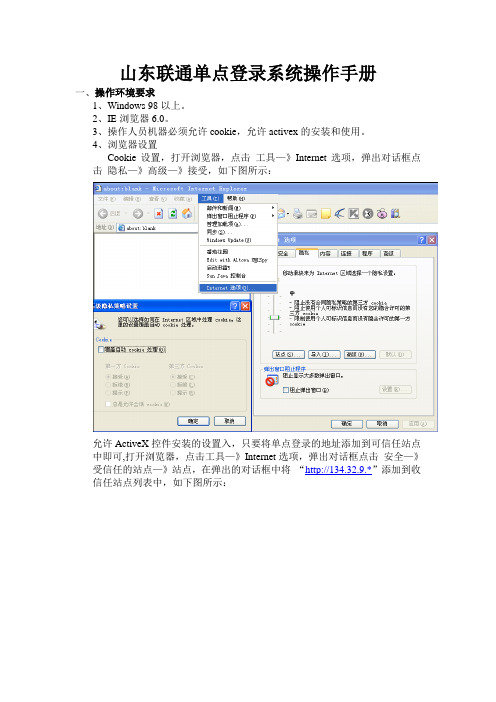
山东联通单点登录系统操作手册一、操作环境要求1、Windows 98以上。
2、IE浏览器6.0。
3、操作人员机器必须允许cookie,允许activex的安装和使用。
4、浏览器设置Cookie设置,打开浏览器,点击工具—》Internet选项,弹出对话框点击隐私—》高级—》接受,如下图所示:允许ActiveX控件安装的设置入,只要将单点登录的地址添加到可信任站点中即可,打开浏览器,点击工具—》Internet选项,弹出对话框点击安全—》受信任的站点—》站点,在弹出的对话框中将“http://134.32.9.*”添加到收信任站点列表中,如下图所示:二、操作说明1、系统进入:输入网址:http://134.32.9.166:9009/ssoserver2、系统界面参数说明:工号:营业员使用工号,目前操作人员可以继续使用各系统的工号。
密码:工号对应的密码业务平台:工号所在的系统。
如果是原来BSS工号,则选择BSS,如果是综合客服的工号,则选择综合客服,其他类似。
子系统:由于计费系统分别有“业务系统”,“查询系统”,“应急系统”,所以在业务平台选择了“BILLING系统”后还必选选择子系统,其他的系统不需要选择。
地市信息:选择操作人员所在的地市验证码:填入右侧图片上的数字,如果不清楚,可以点击图片获取新的验证码。
●登录操作输入完界面参数后,操作人员点击“登录”按钮。
密码验证通过后,系统转向到所选择的系统的主页,密码验证失败,则需要重新输入;转向其他系统主页时,操作人员在该系统不需要输入密码就完成自动登录,从而可以直接进行业务操作。
●工号映射配置输入完界面参数后,操作人员点击“工号配置”按钮。
密码验证通过后,系统转向工号验证界面。
操作过程见:工号映射操作。
三、工号映射配置1、系统进入:录入工号密码后,点击“工号配置”按钮进入。
2、系统界面:最上面的四个系统可以在配置后直接切换接入;工号映射:综合客服、BSS、billing三个系统工号的关联关系,关系表明这些工号为一个操作人员共有。
- 1、下载文档前请自行甄别文档内容的完整性,平台不提供额外的编辑、内容补充、找答案等附加服务。
- 2、"仅部分预览"的文档,不可在线预览部分如存在完整性等问题,可反馈申请退款(可完整预览的文档不适用该条件!)。
- 3、如文档侵犯您的权益,请联系客服反馈,我们会尽快为您处理(人工客服工作时间:9:00-18:30)。
视觉系统软件安装说明1、必须安装的软件GenICamSetup.88:改程序用于设置相机;iDiscoverGenie:修改相机的IP地址;工控机上用于连接PLC的网口ip地址必须设置为:192.168.250.7;连接相机的网口IP地址不能在250网段,可以设置为:192.168.0.1;此软件不需要安装。
Sherlock7220ReleaseX86:sherlock安装包;Visual.Studio.2010.简体中文旗舰版:上位机运行环境;Sentinel_7.5.0:软件授权驱动。
2、软件安装a、GenICamSetup.88安装双击上图绿色.exe文件,进行安装。
点击“Next”,继续安装点击“Next”,继续安装点击“Next”,继续安装点击“Install”,继续安装点击“Finish”,安装完成。
b、sherlock软件安装双击上图绿色.exe文件,进行安装。
点击“Next”,继续安装点击“I Agree”,继续安装点击“Next”,继续安装点击“Next”,继续安装点击“Install”,继续安装点击“Close”,完成安装。
c、Visual.Studio.2010.简体中文旗舰版安装双击上图绿色.exe文件,进行安装。
点击上面绿色处进行安装,跳转到下面页面:单击“下一步”,继续安装选择“我已阅读并接受许可条款”,点击“下一步”继续安装选择“完全”,点击“安装”。
在安装的过程中会提示重新启动计算机。
b、软件授权驱动安装:点击绿色.exe安装驱动点击“Next”继续安装如图设置,点击“Next”继续安装如图设置,点击“Next”继续安装点击“Install”继续安装选择“Yes”继续安装点击“Finish”完成安装。
到这里所有软件已经安装完成,下面需要对软件进行一些初始化设置:在改路径里面必须包含以上文件件:DALSA CCD是检测程序文件件;camerafile是相机配置文件夹;image里面是最近100张NG图片;1里面保存的是每次的偏移量。
第一步设置:导入配置文件通过开始菜单找到配置文件位置双击打开“IfcDrv”在D:\camerafile\gevtest.txt里面,所以如上图所示,修改完成后点击保存。
第二步设置:sherlock设置打开sherlock按照如下设置:如果没有加密狗不会弹出该对话框。
设置完成点击“OK”退出再按照下面设置:如不进行此设置,图像窗口上会有虚线ROI存在。
设置字体大小如果没有设置字体大小,默认的字体是5号字体,在500万相机图像窗口上字体非常小,看不清楚。
需要把字体大小设置为72号。
第三步设置:相机ip地址设置双击上面绿色处,弹出如下页面:工控机上连接PLC的网口ip地址设置为:192.168.250.7连接相机的网口ip地址不能和上面的网口地址在同一个网段,参考设置192.168.0.***(如上图最上面绿色处),之后设置相机ip地址,和连接网口ip地址在同网段参考:192.168.0.***(中间绿色处),注意子网掩码的设置为:255.255.255.0,点击下面的“Apply“再点击”Close“退出。
视觉系统操作说明1、主界面介绍:文件:包括打开程序、保存程序、退出程序、退出界面。
退出程序是退出当前的检测程序,可以重新调用其它检测程序。
关闭软件正确的操作流程是先退出程序再退出界面。
此处的退出程序、退出界面与主界面的程序退出、界面退出功能一致。
用户:包括用户登录、密码修改、注销登录。
如果需要调试需要在用户登录里面选择admin进行登录。
参数:包括检测参数、相机参数、校准点坐标。
检测参数里面可以设置检测的容差,截图如下:2、检测参数说明:检测参数说明如下:1、对角检测区域宽度:对角检测工具的宽度(像素值);2、边缘检测偏移值:检测边缘破损工具从外边缘向内偏移值(像素值);3、边缘检测二值化阈值:边缘破损统计像素的最小灰度值(0~255);4、边缘检测不良点上限:边缘破损工具找到白色像素点的最大个数,大于该值判为边缘破损;5、斜角检测值上限:斜角的两个点的距离(像素值);6、竖直夹角上限:硅片竖直边与最边缘栅线的夹角上限;7、纠偏X上限:超过该值发送10,小于(-1)*该值发送-10;8、纠偏Y上限:超过该值发送10,小于(-1)*该值发送-10;9、纠偏角度上限:超过该值发送5,小于(-1)*该值发送-5;10、平行直线夹角上限:硅片外边缘上水平直线与下水平直线,右竖直直线与左竖直直线之间夹角的上限;11、垂直直线夹角上限:用于检测硅片位置的两条垂线的角度偏差;12、灰度检测二值化阈值、灰度检测值上限:这两个参数是检测是否存在多片产品位于检测台面上,适用于多片检测工具,统计灰度介于“灰度检测二值化阈值”~0之间像素的个数,如果超过灰度检测值上限即为不良;13、光源亮度上限、光源亮度下限:光控光源的亮度,适用于光源亮度检测工具,图像特定区域的灰度必须介于该值范围内,否则不合格;14、来料尺寸上限、来料尺寸下限:管控硅片的长和宽;15、保存NG图像:前面打√,则保存NG图像,否则不保存任何图像。
如果以上参数有改变,先点击“确定”再点击“保存”3、相机参数:设置相机曝光。
4、校准点坐标:这里不需要设置,如需改动请慎重。
检测模式:软件处于停止状态的时候,左下角的检测模式按钮可以点击,可以切换检测模式和校准模式,检测模式即正常生产模式,校准模式即调试过程中校准使用。
5、程序调整正常生产过程中,有一些抓边工具的位置或者参数可能需要调整,首先选择用户,使用admin登录,初始密码为:12345在主界面的右上角会弹出调试页面,如下图:相机选择:可以选择检测窗口和校准窗口;检测框选择:选择不同的窗口以后,会自动加载这个检测工具里面包含的算法;如需对检测框进行调整,需要在此处选择对应的检测框,如果检测框没有出现,点击显示检测工具显示获取点:显示对应检测工具找到的点;显示检测工具:正常生产时,图像上没有显示检测框,选择相对应的检测框,点击显示检测框,该检测框就会在图像上显示出来,便于调整;实时图像:使能相机实时取像;算法:显示对应检测框使用的算法。
6、所有工具用途及说明:光源亮度检测(1):检测光源亮度的变化;对应报警信息:光源亮度发生变化;多片检测(8):检测拍照区域是否存在多片产品;对应报警信息:产品存在多片或者光源亮度发生变化;检测定位器:分为检测定位器1(10)和检测定位器2(9),位于产品的左上角和右下角,用于检测拍照区域是否有产品且检测产品的大概位置;对应报警信息:产品不存在或者捕捉错误;基准点保护及基准点(2):基准点保护的作用是不允许硅片遮挡住基准点,避免基准点工具找错基准点;对应报警信息:基准点未找到;左边缘查找(3):左边缘查找分为左竖直直线1和左竖直直线2,查找硅片左边缘和左边第一条栅线;上水平直线(5):硅片上边缘和上边缘第一条栅线;右竖直直线(7):硅片右边缘和右边第一条栅线;下水平直线(17):硅片下边缘和下边第一条栅线;表面检测:表面检测分为表面检测1(6)、表面检测2(11)、表面检测3(13)、表面检测4(15)、表面检测5(16),检测表面是否存在缺陷;对应报警信息:表面异常;斜角检测(18):斜角检测分为左上to右下斜角检测、右上to左下斜角检测: 检测斜角是否正常;对应报警信息:斜角异常;边缘检测:硅片的边缘有一条绿色的线即为边缘检测工具,检测边缘是否破损。
对应报警信息:边缘破损;基准角度:基准角度用于检测相机是否发生角度变化,如果角度发生变化并进行纠正;同时,基准角度直线与通过两个孔找到的直线进行判断,二者的夹角须小于0.2°,否则报基准点未找到;注意:不同产品右竖直直线、左竖直直线说明:多晶产品左竖直边分为左竖直直线1和左竖直直线2两个工具,放在两边,右竖直分为右竖直直线1、右竖直直线2和右竖直直线3三个工具,分别放在右边缘的上、中间、下;单晶产品左竖直边两个工具应放在中间,右竖直边一个工具也放在中间。
7、检测原理说明:使用中间两条主栅线的中线和硅片竖直边缘的中线交点作为产品的位置,中间两条主栅线的中线的角度作为产品的角度。
8、异常处理相对应的报警信息已经上面描述这里就不做赘述,这里说明一下放片位置不稳定的检查方法及处理方法:首先判断放片在哪个方向上不稳定,如果硅片之间的距离不稳定,需要检查查找硅片竖直左边缘和竖直右边缘两条直线,是否找错了边;如果是硅片主栅线不在一条直线上,需要检查上水平栅线和下水平栅线,确定找到的栅线是否准确;如果角度有问题,需要检查上水平栅线和下水平栅线,确定找到的栅线是否准确。
故障排除的时候,首先确定所有检测工具是否在视野内部,检测工具不可以在视野边缘,如果检测工具超出视野,适当调整检测工具位置。
9、视觉校准:选择过校准模式以后,要先点击清空校准数据,之后再进行校准。
左边的两个绿色检测框是用于查找基准点的,如果基准点有变化,需要调整该工具的位置。
基准完成以后图像上有30个红色的点,有9个点呈九宫格形式,另外21个点呈弧形。
注意:在校准的过程中,应仔细观察图像,如果图像窗口上有红色字体(校准失败—定位失败、校准失败—找边失败),需要重新校准,确保30个点都找到且没有找错,否则调整硅片在吸嘴上的位置重新校准,直至窗口上提示“校准完成”。
常见问题处理汇总1、图像亮度不均匀处理方法:通过光源控制器,把上面环光和下面背光都调到最亮,这时图像的明暗程度不一定合适,再通过镜头上的光圈调节图像的亮度,效果图如下:2、光源亮度发生变化首先,检查检测光源亮度的工具位置是否正确,该检测工具放在基准块中间的孔上,如上图红色处。
其次,右下角显示绿色处显示当前亮度值。
在检测参数对应的参数是光源亮度值上限和光源亮度值下限,检测值必须介于光源亮度值上限和光源亮度值下限之间,否则报警:光源亮度值发生变化。
3、存在多片产品或者光源亮度发生变化首先,检查工具的位置,在工具的位置如上图红色标记所示。
正常情况下该区域不会有产品,当该区域存在产品的时候,灰度值会发生变化,左下角绿色处显示了该工具的灰度值,如果该区域存在黑色目标,会报警:存在多片产品或者光源亮度发生变化。
4.产品不存在或者捕捉失败首先检查工具的位置是否正确,如上图红色处。
考虑到运行时间的关系,单晶产品和多晶产品定位工具使用算法不一样,下面先介绍单晶产品定位工具使用方法:首先,使用admin登录:检测工具栏(红色处)选择定位器1,调整该工具的大小以及位置,即使用该轮廓作为基准模板:双击Searsh-Correlation,如下图:打开如下窗口:首先修改execution mode值为Train,再点击下方的Apply按钮,然后,修改execution mode值为Run,点击下方Apply—OK退出。
